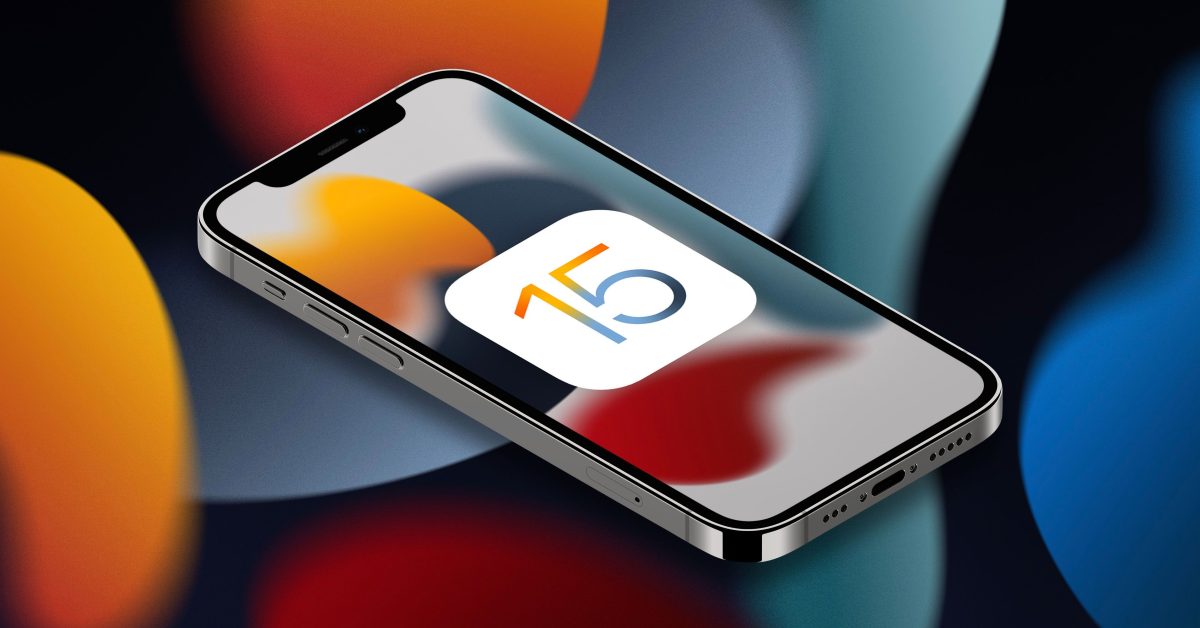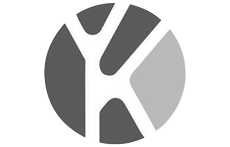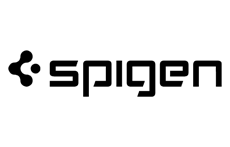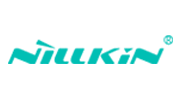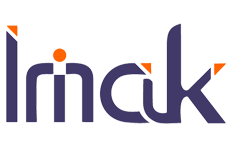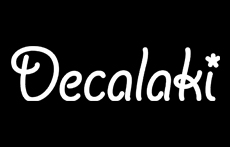Blog
Κόλπα για το iPhone που σίγουρα δεν γνωρίζατε
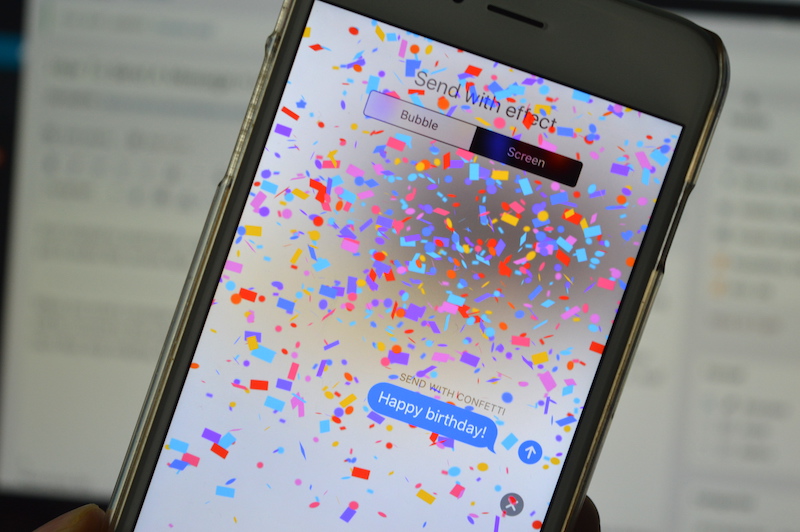
Τόσο τα iPhone όσο και οι συσκευές Android έχουν τα πλεονεκτήματα και τα μειονεκτήματά τους, σύμφωνα με το Thikishop, αλλά η γενική ιδέα είναι ότι το iOS είναι λίγο πιο εύκολο στη χρήση, ενώ το Android προσφέρει περισσότερα στον τρόπο προσαρμογής και διαμόρφωσης. Ωστόσο, όσο απλό φαίνεται το λειτουργικό σύστημα της Apple, μπορείτε να βρείτε πολλά προηγμένα χαρακτηριστικά κρυμμένα κάτω από την επιφάνεια.
Ωστόσο, εάν δεν γνωρίζετε ότι υπάρχουν αυτά τα εύχρηστα κόλπα για το iPhone, μπορεί να μην ανακαλύψετε ποτέ ότι μπορείτε να αποκρύψετε ιδιωτικές φωτογραφίες, να χρησιμοποιήσετε το τηλέφωνό σας ως επίπεδο, να ενεργοποιήσετε ένα κρυφό trackpad, να διδάξετε ψευδώνυμα στη Siri και πολλά άλλα. Όμως, είμαστε εδώ για να σας δείξουμε το δρόμο.
Χρησιμοποιήστε το πληκτρολόγιο ως επιφάνεια αφής
Γνωρίζατε ότι το πληκτρολόγιο ενός iPhone μπορεί να λειτουργήσει ως trackpad; Με αυτήν τη δυνατότητα, θα μπορείτε να μετακινείτε τον κέρσορα με μεγαλύτερη ακρίβεια και να μεταβείτε σε κομμάτια κειμένου, όλα αυτά χωρίς να χρειάζεται να πατήσετε στην οθόνη. Για να το χρησιμοποιήσετε, θα χρειαστείτε ένα iPhone με δυνατότητες 3D Touch (iPhone 6S ή νεότερο). Αυτό το κόλπο λειτουργεί επίσης σε οποιοδήποτε iPad.
Στο iPhone, πατήστε παρατεταμένα σταθερά οπουδήποτε στο πληκτρολόγιο για να ενεργοποιήσετε το trackpad. Μόλις το πληκτρολόγιο είναι κενό, είστε μέσα. Στη συνέχεια, σύρετε το δάχτυλό σας για να μετακινήσετε τον κέρσορα μέσα στο κείμενο. Σε ένα iPad, σύρετε δύο δάχτυλα προς οποιαδήποτε κατεύθυνση στο πληκτρολόγιο για να ενεργοποιήσετε τη λειτουργία trackpad.
Ελέγξτε ότι μια επιφάνεια είναι επίπεδη
Ίσως δεν έχετε συνειδητοποιήσει ότι η ενσωματωμένη εφαρμογή μέτρησης iOS έχει τέτοιες δυνατότητες. Ακόμα κι αν το κάνατε, ίσως να μην είχατε δει μερικά από τα πράγματα που μπορεί να κάνει. Για να το βρείτε, ανοίξτε το Measure και πατήστε Επίπεδο στα δεξιά.
Μπορείτε να χρησιμοποιήσετε το επίπεδο με το τηλέφωνό σας ξαπλωμένο ή τοποθετημένο στο πλάι είτε σε κατακόρυφη είτε σε οριζόντια λειτουργία. Εάν θέλετε να μετρήσετε τη διαφορά μεταξύ δύο επιφανειών ή έχετε να κάνετε με μια καθορισμένη επιφάνεια που δεν είναι τέλεια οριζόντια ή κάθετη, πατήστε την οθόνη για να ρυθμίσετε τη γωνία στο μηδέν. Στη συνέχεια μετακινήστε το τηλέφωνό σας, η κόκκινη περιοχή θα σας δείξει πόσο διαφέρουν οι δύο γωνίες.
Πατήστε backspace στην αριθμομηχανή
Εάν ξοδεύετε πολύ χρόνο μέσα στην εφαρμογή αριθμομηχανής ενός κινητού με λειτουργικό iOS, γνωρίζετε την απογοήτευση της λανθασμένης πληκτρολόγησης ενός ψηφίου και της ανάγκης να ξεκινήσετε τον υπολογισμό από την αρχή. Αυτή η κρυφή λειτουργία backspace σημαίνει ότι δεν θα χρειάζεται να πατάτε τα κουμπιά C ή AC κάθε φορά που κάνετε λάθος. Απλώς σύρετε προς τα αριστερά ή προς τα δεξιά στο επάνω μέρος της οθόνης όπου εμφανίζονται τα ψηφία. Η κίνηση λειτουργεί ως εντολή backspace και θα αφαιρέσει τον αριθμό που εισαγάγατε τελευταίος.
Ενώ μιλάμε για την Αριθμομηχανή, έχετε βάλει ποτέ την εφαρμογή σε οριζόντια λειτουργία με μια περιστροφή του iPhone σας; Αυτή η προβολή αποκαλύπτει μια σειρά από επιπλέον λειτουργίες, αλλά θα λειτουργήσει μόνο εάν ο προσανατολισμός του τηλεφώνου σας δεν είναι κλειδωμένος σε κατακόρυφη λειτουργία. Για να ελέγξετε, ανοίξτε το Κέντρο Ελέγχου του τηλεφώνου σας σύροντας προς τα κάτω από την επάνω δεξιά γωνία της οθόνης σε ένα iPhone X ή νεότερη έκδοση ή από το κάτω μέρος της οθόνης στο iPhone SE και σε άλλες συσκευές. Βρείτε την κλειδαριά με ένα βέλος γύρω της και βεβαιωθείτε ότι δεν είναι ενεργοποιημένη.
Απόκρυψη των προσωπικών σας φωτογραφιών
Όλοι παραδίδουμε τα τηλέφωνά μας σε φίλους όταν θέλουμε να μοιραστούμε φωτογραφίες ή βίντεο. Τι γίνεται όμως αν η συλλογή σας περιλαμβάνει ευαίσθητες εικόνες που θα προτιμούσατε να μην δείξετε σε κανέναν άλλο; Ευτυχώς, το iPhone διευκολύνει την απόκρυψη των πιο προσωπικών φωτογραφιών σας από την προβολή.
Μέσα στις Φωτογραφίες, επιλέξτε μία ή περισσότερες εικόνες, μετά πατήστε το κουμπί Κοινή χρήση και επιλέξτε Απόκρυψη. Όπως λέει το μήνυμα επιβεβαίωσης, οι επιλεγμένες φωτογραφίες σας θα εξαφανιστούν από κάθε θέση της βιβλιοθήκης σας, αλλά θα εξακολουθείτε να μπορείτε να τις βλέπετε στον κρυφό φάκελο στα Άλμπουμ σας.
Πηγαίνετε για ύπνο στην ώρα σας
Εκτός από το ότι σας επιτρέπει να ρυθμίζετε ξυπνητήρια ώστε να ξυπνάτε στην ώρα σας, το iOS θα σας βοηθήσει να τηρείτε μια δεδομένη ώρα ύπνου. Ανοίξτε την εφαρμογή Υγεία στο iPhone σας, κάντε κλικ στην Περιήγηση κάτω δεξιά, βρείτε το Sleep και μεταβείτε στην ενότητα Το πρόγραμμά σας. Εάν δεν έχετε ορίσει έναν στόχο ύπνου, η εφαρμογή θα σας ζητήσει να το κάνετε. Εάν έχετε, πατήστε Πλήρες Πρόγραμμα & Επιλογές για να το αλλάξετε.
Τώρα ήρθε η ώρα να ορίσετε ένα πρόγραμμα ύπνου. Πατήστε Προσθήκη κάτω από το Πρόγραμμά σας ή Ορίστε το πρώτο σας πλήρες πρόγραμμα στο Πλήρες πρόγραμμα και επιλέξτε ποιες ημέρες θέλετε να είναι ενεργό το πρόγραμμα ύπνου. Στη συνέχεια, σύρετε την ώρα ύπνου και τα ρυθμιστικά αφύπνισης όλο το εικοσιτετράωρο για να ορίσετε τις ώρες για καθεμία (το ρυθμιστικό θα γίνει πορτοκαλί αν έχετε επιλέξει ώρες που δεν πληρούν τον στόχο ύπνου σας). Στη συνέχεια, ορίστε τις επιλογές ξυπνητηριού. Το iPhone σας θα ενεργοποιήσει αυτόματα τη λειτουργία Μην ενοχλείτε και θα παρακολουθεί πόσο καλά τα καταφέρνετε στην επίτευξη των στόχων ύπνου σας.
Βρείτε το χαμένο σας κινητό
Ακόμα κι αν δεν χρησιμοποιείτε την εφαρμογή Υγεία της Apple, αξίζει να συμπληρώσετε την ενότητα Ιατρικό ID. Αυτό συμβαίνει επειδή τα στοιχεία που εισάγετε εδώ, όπως οι αλλεργίες σας και τα στοιχεία επικοινωνίας των πλησιέστερων συγγενών σας, θα εμφανίζονται στην οθόνη κλειδώματος όταν κάποιος πατήσει τον σύνδεσμο Έκτακτης ανάγκης του καλούντος. Με άλλα λόγια, όποιος παραλαμβάνει τη συσκευή σας μπορεί να έχει πρόσβαση σε αυτές τις πληροφορίες. Έτσι, αν χάσετε το τηλέφωνό σας, ένας άνθρωπος με καλές προθέσεις μπορεί να το πατήσει για να βρει έναν τρόπο να το επιστρέψει.
Για να βρείτε το Ιατρικό σας ID, μπείτε στην εφαρμογή Ρυθμίσεις, βρείτε την επιλογή Υγεία, πατήστε Ιατρικό ID και πατήστε Επεξεργασία. Στη συνέχεια, προσθέστε όποιες πληροφορίες θέλετε.
Ένας άλλος, πιο γνωστός τρόπος για να εντοπίσετε μια χαμένη συσκευή είναι η λειτουργία Find My iPhone, η οποία σας επιτρέπει να παρακολουθείτε το τηλέφωνό σας σε έναν χάρτη. Ενεργοποιήστε τη δυνατότητα στην εφαρμογή Ρυθμίσεις πατώντας το όνομά σας.
Λάβετε ειδοποιήσεις μέσω του φλας της κάμερας
Όσοι από εσάς προτιμάτε μια οπτική τηλεφωνική ειδοποίηση από μια ηχητική θα αρέσει αυτή η σχετικά μυστική ρύθμιση: Μπορείτε να κάνετε το φλας της κάμερας σας να αναβοσβήσει πολλές φορές κάθε φορά που λαμβάνετε μια ειδοποίηση.
Για να ενεργοποιηθεί η λειτουργία, μεταβείτε στις Ρυθμίσεις και πατήστε Προσβασιμότητα. Στη συνέχεια, πληκτρολογήστε Audio/Visual και ενεργοποιήστε τον διακόπτη εναλλαγής LED Flash για ειδοποιήσεις. Εάν προτιμάτε να μην σας ενοχλούν καθόλου όταν το τηλέφωνο είναι σε αθόρυβη λειτουργία, μπορείτε να ρυθμίσετε το φλας έτσι ώστε να μην ανάβει τότε. Αυτό είναι ένα κόλπο με την κάμερα του iPhone που δεν έχει καμία σχέση με τις φωτογραφίες. Απλώς βεβαιωθείτε ότι κανείς δεν πιστεύει ότι τραβάτε μια φωτογραφία όταν είστε έξω για να μην παρεξηγηθείτε.
Δείτε περισσότερα για θήκες κινητών:
- ΘΗΚΕΣ ΚΙΝΗΤΩΝ ΑΞΕΣΟΥΑΡ APPLE
- ΘΗΚΕΣ ΚΙΝΗΤΩΝ ΑΞΕΣΟΥΑΡ SAMSUNG
- ΘΗΚΕΣ ΚΙΝΗΤΩΝ ΑΞΕΣΟΥΑΡ LENOVO
- ΘΗΚΕΣ ΚΙΝΗΤΩΝ ΑΞΕΣΟΥΑΡ LG
- ΘΗΚΕΣ ΚΙΝΗΤΩΝ ΑΞΕΣΟΥΑΡ ΝΟΚΙΑ
- ΘΗΚΕΣ ΚΙΝΗΤΩΝ ΑΞΕΣΟΥΑΡ SONY
- ΘΗΚΕΣ ΚΙΝΗΤΩΝ ΑΞΕΣΟΥΑΡ HTC
- ΘΗΚΕΣ ΚΙΝΗΤΩΝ ΑΞΕΣΟΥΑΡ NOKIA
- ΘΗΚΕΣ ΚΙΝΗΤΩΝ ΑΞΕΣΟΥΑΡ ALCATEL
- ΘΗΚΕΣ ΚΙΝΗΤΩΝ ΑΞΕΣΟΥΑΡ ASUS
- ΘΗΚΕΣ ΚΙΝΗΤΩΝ ΑΞΕΣΟΥΑΡ MEIZU
- ΘΗΚΕΣ ΚΙΝΗΤΩΝ ΑΞΕΣΟΥΑΡ MOTOROLA
- ΘΗΚΕΣ ΚΙΝΗΤΩΝ ΑΞΕΣΟΥΑΡ VODAFONE
- ΘΗΚΕΣ ΚΙΝΗΤΩΝ ΑΞΕΣΟΥΑΡ ΖΤΕ
- ΘΗΚΕΣ TABLET
- UNIVERSAL ΘΗΚΕΣ